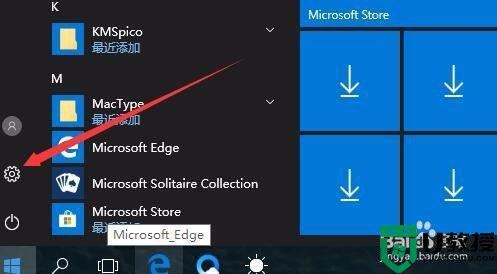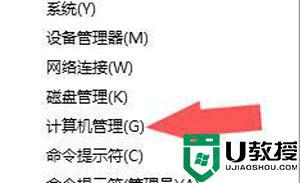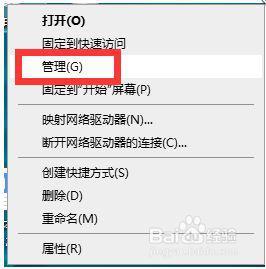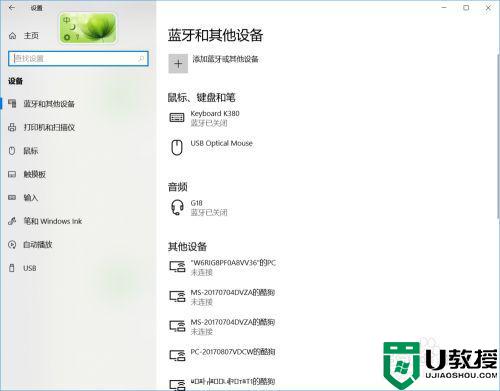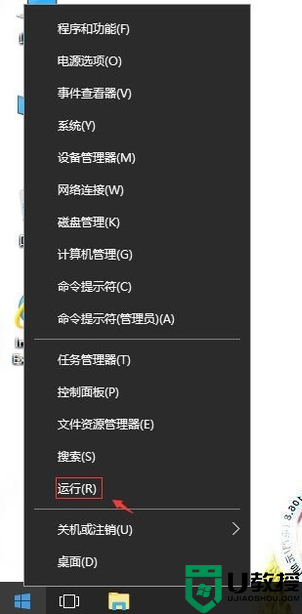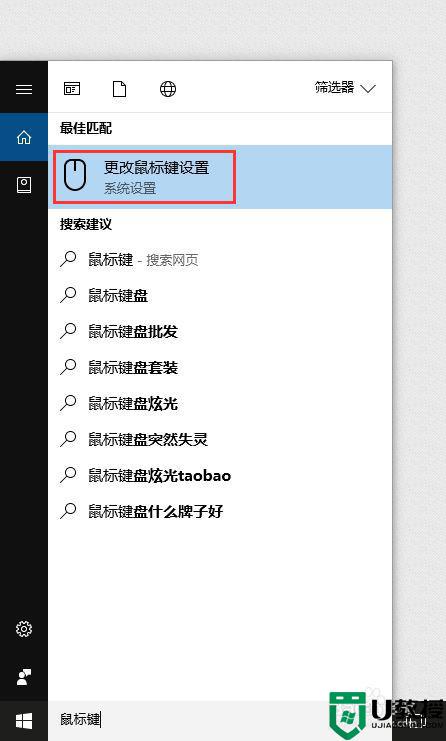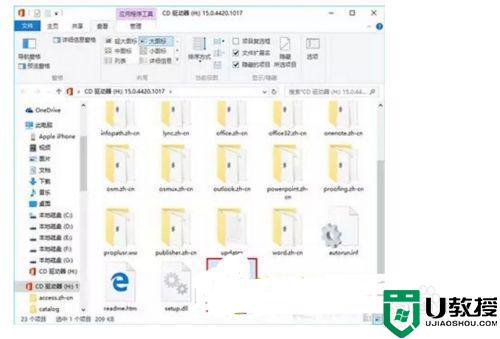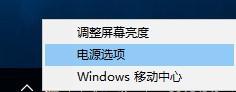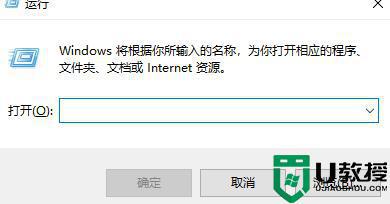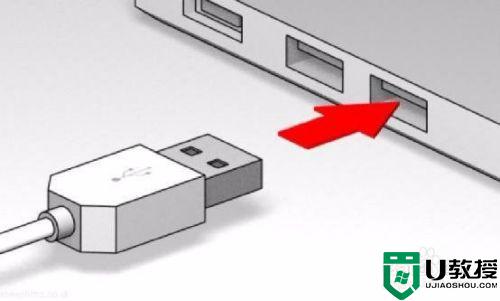如何解决Win10小键盘无法使用 Win10小键盘无法使用的解决步骤
时间:2022-11-24作者:mei
Win10系统自带有小键盘功能,当电脑键盘出现故障无法使用,就可以调出小键盘。如果遇到Win10小键盘无法使用的情况怎么办?小键盘不能使用很多情况是小键盘功能被关闭导致的,只要重新开启即可使用了。
推荐:win10纯净专业版
1、右键点击桌面左下角的开始按钮,在弹出的菜单中选择“设置”菜单项。

2、打开的Windows设置窗口中,点击“轻松使用”的图标。
3、在打开的轻公使用窗口中,点击左侧边栏的“鼠标”菜单项。
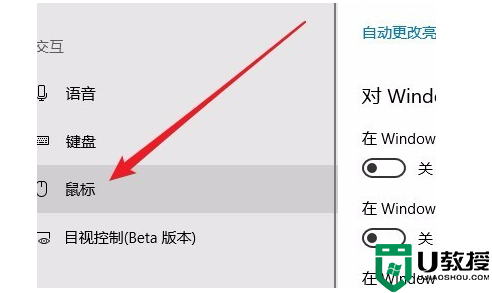
4、找到“打开鼠标键以使用数字小键盘移动鼠标指针”设置项。
5、把设置项下面的开关设置为关闭状态,键盘控制鼠标的功能就被关闭了。
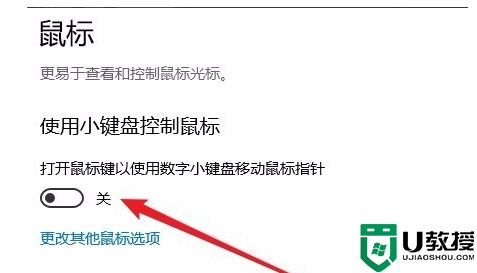
6、这时再使用数字小键盘来输入数字,可以看到已能够正常的输入了。
电脑键盘无法使用先检查一下连接的线有没有松动,如果是键盘损坏,可以开启小键盘来缓解,希望可以帮助到大家。